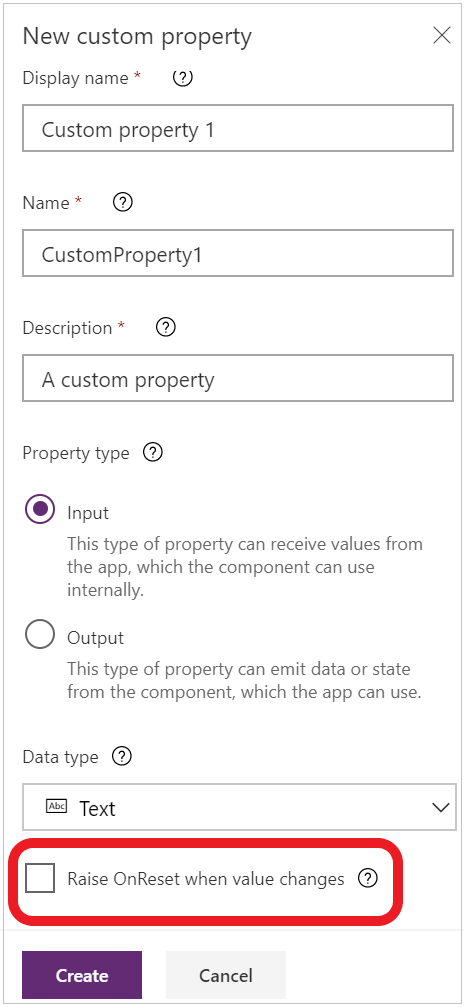สูตรลักษณะการทำงานสำหรับส่วนประกอบ (การทดลอง)
[บทความนี้เป็นคู่มือรุ่นก่อนวางจำหน่าย และอาจจะมีการเปลี่ยนแปลงในอนาคต]
ข้อสำคัญ
นี่คือคุณลักษณะทดลอง สำหรับข้อมูลเพิ่มเติม โปรดดู คุณลักษณะแบบทดลองและพรีวิว
ระบุ สูตรลักษณะการทำงาน หนึ่งรายการขึ้นไปที่ทำงานเมื่อมีเหตุการณ์ที่ทริกเกอร์ให้เกิดการเปลี่ยนแปลงในอินสแตนซ์ส่วนประกอบ
ตัวอย่างเช่น ตั้งค่าคุณสมบัติของส่วนประกอบ OnReset เป็นสูตรหนึ่งสูตรขึ้นไปที่กำหนดค่าเริ่มต้นและข้อมูลป้อนเข้าที่ชัดเจน รีเซ็ตค่าเมื่อฟังก์ชัน Reset ทำงานบนอินสแตนซ์ส่วนประกอบ
หมายเหตุ
คุณลักษณะสำหรับสร้างคุณสมบัติตามลักษณะการทำงานที่กำหนดเองนั้นอยู่ในขั้นทดลอง อย่างไรก็ตาม คุณสามารถใช้คุณสมบัติ OnReset เริ่มต้นที่มีอยู่ในส่วนประกอบทั้งหมดในสภาพแวดล้อมการทำงานจริงของคุณ
OnReset
ด้วยการเลือกองค์ประกอบหลัก ให้เลือก OnReset ในรายการแบบหล่นลงของคุณสมบัติ (ทางด้านซ้ายของแถบสูตร) จากนั้นป้อนสูตรหนึ่งสูตรขึ้นไป

หากต้องการทดสอบ OnReset ให้กำหนดค่าตัวควบคุมเพื่อรีเซ็ตส่วนประกอบ ตัวอย่างเช่น ตั้งค่าคุณสมบัติ OnSelect ของปุ่มเป็นสูตรนี้: รีเซ็ต(ComponentName)
ตัวอย่าง - รีเซ็ตตัวจับเวลา

ในส่วนประกอบตัวเลือกเวลานี้ จะใช้ตัวแปรสองตัวเพื่อแสดงเวลา _selectedHour และ _selectedMinute เมื่อตัวเลือกได้รับการรีเซ็ต ตัวแปรเหล่านี้ควรถูกรีเซ็ตเป็นค่าเริ่มต้นโดยบอกว่า 12: 12คุณสมบัติ OnReset สำหรับส่วนประกอบมีสูตรต่อไปนี้: Set (_selectedHour 12); Set (_selectedMinute, 12)
ในการทริกเกอร์ให้รีเซ็ต ให้ไปที่หน้าจอและใส่อินสแตนซ์ของส่วนประกอบ เพิ่มปุ่มและกำหนดค่า OnSelect ของปุ่มที่จะเรียก รีเซ็ต(TimerComponent_instance) เพื่อทริกเกอร์ OnReset
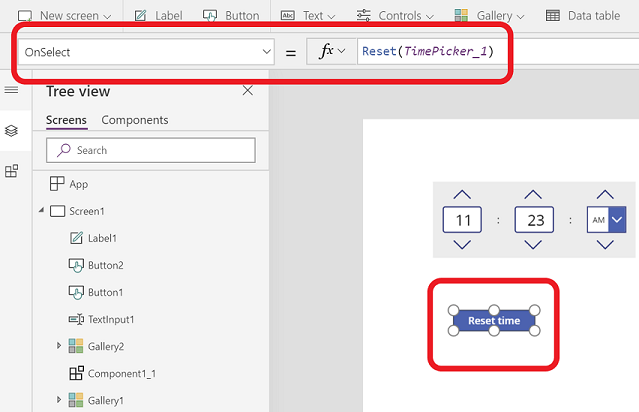
อัปเดต OnReset โดยใช้คุณสมบัติที่กำหนดเอง
นอกเหนือจากการรีเซ็ตอินสแตนซ์ของส่วนประกอบจากด้านนอกของส่วนประกอบแล้ว ยังมีวิธีอื่นในการทริกเกอร์ OnReset จากภายใน "เพิ่ม OnReset เมื่อค่าเปลี่ยนแปลง" เป็นตัวเลือกเมื่อสร้างคุณสมบัติข้อมูลป้อนเข้าที่กำหนดเอง อนุญาตให้เปลี่ยนแปลงค่าของคุณสมบัตินี้เพื่อทริกเกอร์ OnReset ของส่วนประกอบ วิธีนี้ออกแบบมาเพื่อตั้งค่าและรีเซ็ตค่าเริ่มต้นได้อย่างง่ายดาย
ตัว อย่าง เช่น

ตัวอย่างด้านบนแสดงการตรวจสอบหมายเลขคำสั่งซื้อและการอัปเดตหมายเลข ส่วนประกอบตัวเลขขึ้นและลงใช้เพื่อเพิ่มหรือลดจำนวนคำสั่งซื้อ เมื่อเลือกแกลเลอรี่ทางด้านซ้าย หมายเลขเริ่มต้นของส่วนประกอบตัวเลขขึ้นและลงจะถูกรีเซ็ตเพื่อแสดงหมายเลขคำสั่งซื้อของเครื่องมือที่เลือก เพิ่ม OnReset เมื่อค่าเปลี่ยนแปลง ทำให้สามารถรีเซ็ตค่าเริ่มต้นเมื่อข้อมูลป้อนเข้าเปลี่ยนแปลง
หากต้องการทำเช่นนั้น ให้ตรวจสอบ เพิ่ม OnReset เมื่อค่าเปลี่ยนแปลง ของคุณสมบัติข้อมูลป้อนเข้าเริ่มต้น OnReset ของส่วนประกอบถูกตั้งค่าเป็น ตั้งค่า(_numericValue, 'ตัวเลขขึ้นลง' ค่าเริ่มต้น) _numericValue เป็นตัวแปรในการจัดเก็บค่าของมูลค่าการสั่งซื้อปัจจุบัน ตั้งค่า ค่าเริ่มต้น ของการควบคุมการป้อนข้อความเป็น If(IsBlank(_numericValue), 'Numeric up down'.DefaultValue, _numericValue)
ดูเพิ่มเติม
- ส่วนประกอบพื้นที่ทำงาน
- ไลบรารีคอมโพเนนต์
- การจัดการวงจรชีวิตของแอปพลิเคชัน (ALM) ไลบรารีคอมโพเนนต์
- สูตรลักษณะการทำงานสำหรับส่วนประกอบ
- Power Apps component framework
- เพิ่มคอมโพเนนต์พื้นที่ทำงานในหน้าที่กำหนดในแอปแบบจำลอง
หมายเหตุ
บอกให้เราทราบเกี่ยวกับภาษาที่คุณต้องการในคู่มือ ทำแบบสำรวจสั้นๆ (โปรดทราบว่าแบบสำรวจนี้เป็นภาษาอังกฤษ)
แบบสำรวจนี้ใช้เวลาทำประมาณเจ็ดนาที ไม่มีการเก็บข้อมูลส่วนบุคคล (คำชี้แจงสิทธิ์ส่วนบุคคล)
คำติชม
เร็วๆ นี้: ตลอดปี 2024 เราจะขจัดปัญหา GitHub เพื่อเป็นกลไกคำติชมสำหรับเนื้อหา และแทนที่ด้วยระบบคำติชมใหม่ สำหรับข้อมูลเพิ่มเติม ให้ดู: https://aka.ms/ContentUserFeedback
ส่งและดูข้อคิดเห็นสำหรับ